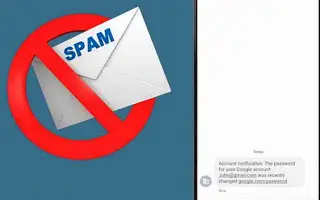هذه المقالة عبارة عن دليل إعداد مع بعض لقطات الشاشة المفيدة حول كيفية تمكين الحماية من الرسائل غير المرغوب فيها على Android.
توجد رسائل البريد العشوائي في كل مكان: في صندوق بريدك الإلكتروني ، والرسائل النصية القصيرة ، والفيسبوك ، والإنستغرام ، والواتساب ، والمزيد. في معظم الحالات ، لا تضر رسائل البريد العشوائي بجهازك ، ولكن في بعض الأحيان قد تحتوي على روابط لمواقع ويب ضارة. إذا كنت تعتمد على الرسائل القصيرة للاتصال ، فهناك العديد من الميزات التي يمكنك استخدامها لجعل النص الخاص بك أكثر أمانًا.
إذا كنت تستخدم تطبيق Google Messages على Android لإرسال واستقبال الرسائل القصيرة ، فيمكنك تمكين ميزة مكافحة البريد العشوائي. في هذه المقالة ، ستتعرف على كيفية عمل ميزة مكافحة البريد العشوائي في رسائل Google وكيفية تمكينها على Android.
ما هي رسائل Google Anti-Spam؟
مكافحة البريد العشوائي هي ميزة تقوم تلقائيًا باكتشاف الرسائل المشتبه في كونها بريد عشوائي وإخفائها في مجلد البريد العشوائي. حتى إذا تم تسليم بعض الرسائل غير المرغوب فيها إلى صندوق الوارد الخاص بك ، فإن رسائل Google ستحذرك إذا كان هناك شك في أنها رسائل غير مرغوب فيها وتوفر خيار “الإبلاغ عن الرسائل غير المرغوب فيها”.
تختلف ميزات مكافحة البريد العشوائي في رسائل Google قليلاً. اكتشف أنماط البريد العشوائي في الرسائل باستخدام نماذج التعلم الآلي التي تعمل على الجهاز. بمرور الوقت ، يتعرف التطبيق على أنماط البريد العشوائي في الرسائل ويلتقط المزيد من الرسائل غير المرغوب فيها.
فيما يلي كيفية تمكين الحماية من الرسائل غير المرغوب فيها على Android. استمر في التمرير للتحقق من ذلك.
عملية تمكين مكافحة البريد العشوائي في رسائل Google لنظام Android
تستخدم الهواتف الذكية الجديدة التي تعمل بنظام Android رسائل Google كتطبيق الرسائل القصيرة الافتراضي ، ويتم تمكين مكافحة البريد العشوائي افتراضيًا. ومع ذلك ، إذا قمت بتثبيت رسائل Google من متجر Google Play ، فستحتاج إلى تمكين هذه الميزة يدويًا. فيما يلي كيفية تمكين ميزة مكافحة الرسائل غير المرغوب فيها عبر الرسائل القصيرة على نظام Android.
- أولاً ، افتح تطبيق Google Messages على Android وانقر على النقاط الثلاث في الزاوية اليمنى العليا .
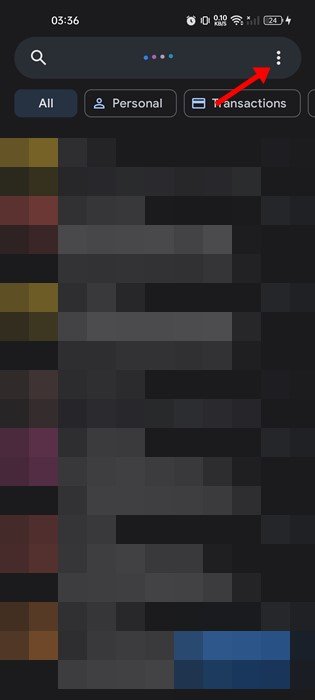
- اضغط على الإعدادات في القائمة التي تظهر .
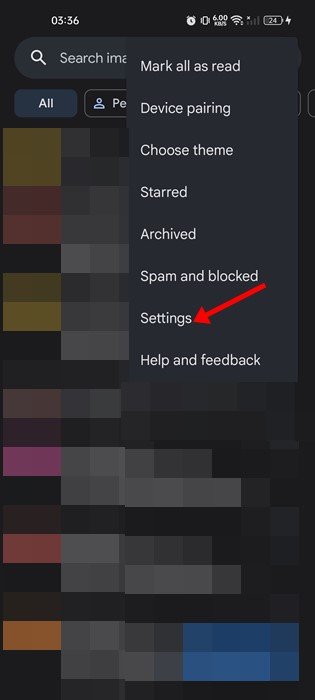
- في صفحة الإعدادات ، قم بالتمرير لأسفل وانقر فوق خيار مكافحة البريد العشوائي .
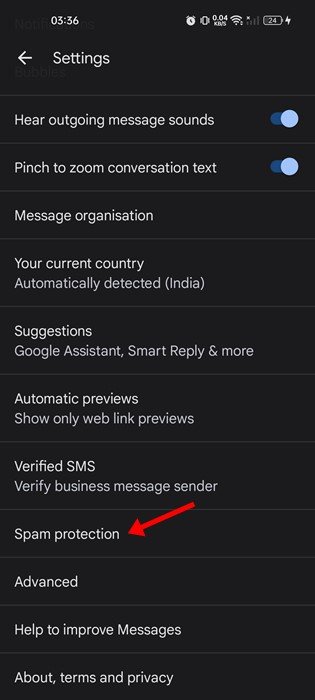
- في الشاشة التالية ، قم بتشغيل خيار “تمكين مكافحة البريد العشوائي ” .
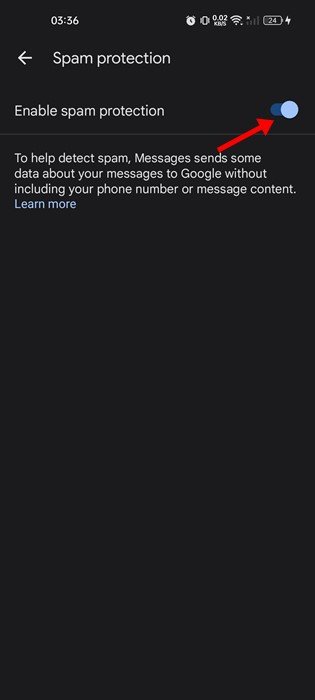
اكتمل الإعداد. سيؤدي هذا إلى تمكين مكافحة البريد العشوائي على جهاز Android الخاص بك. الآن ستنقل رسائل Google تلقائيًا رسائل البريد العشوائي إلى مجلد البريد العشوائي.
للوصول إلى مجلد البريد العشوائي ، افتح رسائل Google ، وانقر على النقاط الثلاث ، ثم حدد خيار البريد العشوائي والحظر .
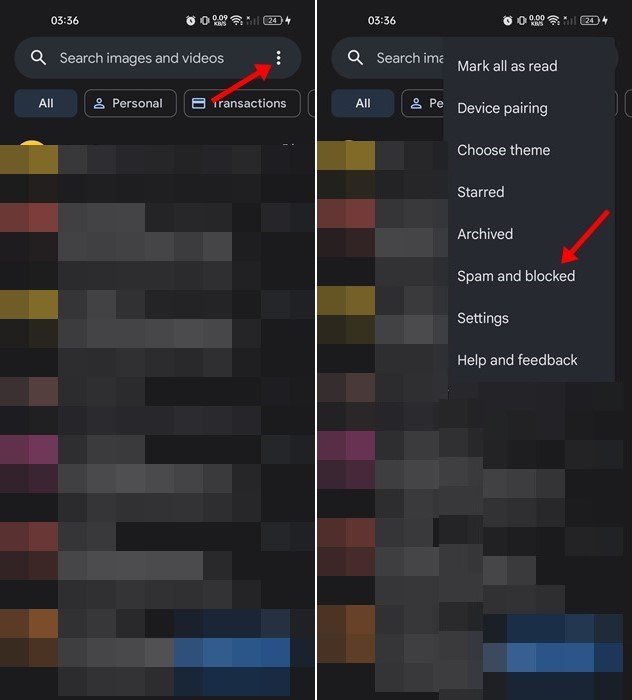
تعمل ميزة مكافحة البريد العشوائي في رسائل Google على التخلص من الرسائل القصيرة العشوائية ، ولكنها ليست موثوقة للغاية. للتخلص من جميع رسائل البريد العشوائي ، تحتاج إلى استخدام تطبيق مانع الرسائل القصيرة وإنشاء قاعدة لحظر المرسلين غير المعروفين.
أعلاه رأينا كيفية تمكين الحماية من الرسائل غير المرغوب فيها على Android. نأمل أن تكون هذه المعلومات قد ساعدتك في العثور على ما تحتاجه.